Pixelmator-foto, een nieuwe app voor het bewerken van afbeeldingen voor iPad, biedt je talloze tools om je afbeeldingen aan te passen. Met de app kun je filters toepassen, bijsnijden, bijsnijden en je foto's er in het algemeen geweldig uit laten zien.
In dit opzicht is Pixelmator Photo als een ontelbaar aantal andere foto-apps voor iOS. Wat het onderscheidt, is a) het nu verwachte Pixelmator-poetsmiddel en b) machine learning dat vrijwel alles aandrijft.
Ik heb de app, die vandaag wordt gelanceerd, genomen voor een snelle draai, en het is best goed. De fotobewerkingsruimte is echter zo vol met geweldige apps dat we keuze te over hebben. Hoe komt Pixelmator Photo overeen?
Wat is Pixelmator Photo?

Foto: Nuria Gregori
Als je een afbeelding radicaal wilt bewerken, een fotocollage helemaal opnieuw wilt bouwen of gek wilt vervangen hele achtergronden in je foto's, dan heb je de reguliere Pixelmator-app (of Pixelmator Pro op de Mac). Pixelmator-foto
gaat over het tweaken en verbeteren van een enkele afbeelding. Maar dat wil niet zeggen dat het niet krachtig is. Het heeft alle tools die je nodig hebt om geweldige afbeeldingen te maken. Maar het is een hulpmiddel voor fotografen, geen hulpmiddel voor ontwerpers.Eerste blik: de fotobibliotheek
Mijn favoriete afbeeldingseditor op dit moment is Donkere kamer, dus ik kan het niet helpen, maar vergelijk de twee. Wanneer u Pixelmator Photo opent, ziet u de ingebouwde app-browser Bestanden. U kunt hier een afbeelding kiezen, of u kunt op de knop + tikken om door uw fotobibliotheek te bladeren.
Dit is het enige deel dat ik niet leuk vind aan Pixelmator Photo. De meeste iOS-gebruikers bewaren hun afbeeldingen in de Foto's-app, niet in de Bestanden-app. De hoofdinterface van Darkroom is uw fotobibliotheek. U tikt gewoon op een foto om deze te bewerken en sluit de bewerkingsweergave om terug te keren naar de rasterbrowser. Pixelmator Photo dwingt je om een afbeelding te importeren voordat je deze kunt bewerken. Het is een onhandige extra stap die er niet hoeft te zijn. (Darkroom kan indien nodig ook de bestandsbrowser gebruiken.)
Dat gezegd hebbende, Pixelmator Photo's Files-browser is uitstekend, met een zijbalk om door al je albums te bladeren. Het is zelfs beter dan de ingebouwde Foto's-app. Kon het maar standaard naar deze weergave. Aan de andere kant zullen professionele fotografen met veel afbeeldingen in iCloud Drive of Dropbox de voorkeur geven aan deze aanpak.
fotobewerking
Nadat u een afbeelding heeft geopend, ziet u de bewerkingsweergave. Het lijkt veel op de normale Pixelmator en ook op de iWork-apps van Apple. Het eerste dat u doet, is op de knop ML of machine learning tikken. Dit is vergelijkbaar met de toverstaf-tool in de Foto's-app, en in mijn beperkte ervaring is het op dezelfde manier een schot in de roos.
Net als de toverstaf, lijkt ML de voorkeur te geven aan overbelichting. Ik voedde het een afbeelding van een vriend bij het meer, en het maakte het onbruikbaar. De automatische tool tilde de niveaus veel te ver op, wat resulteerde in een veel te helder beeld. (Ik heb de afbeelding hier niet opgenomen, omdat vrienden geen foto's van vrienden op internet plaatsen zonder toestemming.)
Andere foto's deden het een stuk beter. De tool is vaak subtiel en brengt kleine correcties aan in de kleurbalans en belichting van een afbeelding. Je kunt alles zien dat automatisch is aangepast in de app, gewoon door naar de aanpassingstools te kijken. Elke sectie die is aangepast, heeft een gele ML-badge.
Machinaal leren

Foto: Nuria Gregori
Machine learning is overal aanwezig in Pixelmator Photo. Elke sectie van de bewerkingstools - curven, kleurbalans, bijsnijden - heeft zijn eigen ML-badge en u kunt deze met een tik in- en uitschakelen. De effecten variëren van subtiel (of bijna ondetecteerbaar) tot bevredigend correct. Tikken op de hoofd-ML-knop kan vaak voldoende zijn. Eén tik en de foto is klaar. En aangezien u kunt zien welke schuifregelaars en knoppen worden beïnvloed, is het eenvoudig om de automatische instellingen aan te passen.
Een handige truc is om op de ML-knop te tikken nadat je wat aanpassingen hebt gedaan. De app neemt je aanpassingen als uitgangspunt, in plaats van ze te negeren en te vervangen. Dit kan een geweldige manier zijn om grote aanpassingen handmatig aan te brengen en vervolgens ML het resultaat te laten polijsten.
Ik vond de ML-bijsnijdtool ook behoorlijk indrukwekkend. Ik heb nog geen radicale gewassen gezien. Het is allemaal vrij subtiel. De app kan ophef en ruis aan de randen van het beeld detecteren en bijvoorbeeld wegsnijden. Het is precies wat je zelf zou doen, het soort drukke werk dat perfect is voor machines, als ze te vertrouwen zijn. En het lijkt erop dat Pixelmator Photo te vertrouwen is.
De Pixelmator Photo-interface
Zoals je van Pixelmator mag verwachten, ziet de interface er prachtig uit. Het is ook veel intuïtiever dan de reguliere Pixelmator-app. Er is veel kracht beschikbaar, direct aan de oppervlakte, zonder te complex te lijken.

Foto: Nuria Gregori
Pixelmator Photo biedt ook verschillende sneltoetsen. #-Z voor ongedaan maken werkt voor alles, dus je kunt je bewerkingen echt versnellen. #-S slaat de afbeelding over de bovenkant van het origineel op en A!#S slaat een kopie op.
Stroom
De kracht van Pixelmator Photo is in eerste instantie niet duidelijk. Open een foto en het ziet eruit als elke andere app voor het bewerken van foto's, alleen met een mooiere interface. Maar als je er eenmaal in graaft, wordt het duidelijk dat er heel veel over is nagedacht.
Met het aanpassingshulpmiddel Curves kunt u bijvoorbeeld snel de rode, groene en blauwe kanalen van een afbeelding aanpassen. Als je dit doet met een zwart-witfilter toegepast, dan heb je ongelooflijk veel macht over het uiterlijk van het zwart-witbeeld. (Voor meer informatie over hoe kleurfilters een zwart-witfoto radicaal kunnen veranderen, bekijk onze tutorial.)
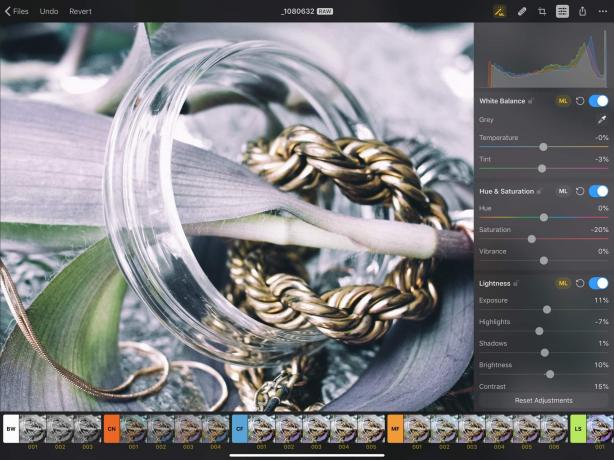
Foto: Nuria Gregori
Terwijl je erin graaft, onthult Pixelmator Photo dat het behoorlijk krachtig is. Het is ook nogal verleidelijk. Ik merkte dat ik me verdiepte in het bewerken van de afbeeldingen die hier te zien zijn (royaal verstrekt door fotograaf en stylist Nuria Gregori), en met uitstekende resultaten. Hoewel je wild kunt gaan met de bewerkingen, kun je ook diepe maar subtiele wijzigingen aanbrengen om een afbeelding te verbeteren. Het lijkt allemaal vrij moeiteloos.
En als u niet wilt graven, kunt u de filters gebruiken. In feite zijn de filters uitstekend, hetzij als doel op zich, hetzij als startpunt voor uw eigen bewerkingen. En ook zij worden on-the-fly aangepast door machine learning, zodat ze beter bij uw foto passen.
Samenvatting
Kortom, Pixelmator Photo is indrukwekkend. Het is intuïtief en toch krachtig. En, zoals ik al verschillende keren heb gezegd, is het in staat tot een subtiliteit die ik niet vaak heb gezien in iOS-foto-apps. Het is gemakkelijk te gebruiken en ook diep. En dat is voordat ik zelfs maar heb uitgewerkt wat sommige tools doen.
Dit is een eerste indruk, aangezien ik de app pas een paar uur heb gebruikt sinds de lancering. Maar de indruk die het me geeft is een uitstekende. Sterker nog, ik ben al weg van Darkroom en zijn superieure foto-browsing-weergave.
Het beste is dat ik beide kan gebruiken. Pixelmator Photo kost slechts $ 5, wat absurd goedkoop lijkt.
Pixelmator-foto
Prijs: $4.99
downloaden:Pixelmator-foto uit de App Store (iOS)
Pixelmator
Prijs: $4.99
downloaden:Pixelmator uit de App Store (iOS)
Donkere kamer — Foto-editor
Prijs: Vrij
downloaden:Donkere kamer — Foto-editor uit de App Store (iOS)
